Google skjöl: Hvernig á að búa til efnisyfirlit

Lærðu hvernig á að búa til efnisyfirlit í Google skjölum á auðveldan hátt.
Áður en lengra er haldið verður maður að vita ástæðuna á bak við res://aaResources.dll/104 villuna , annars getur hún verið erfið. Þessi villa getur komið fram í Internet Explorer 11 með skilaboðunum „Ekki er hægt að birta síðu“ á skjánum. Ef maður skoðar verkefnastjórann, þá gæti res://aaResources.dll/104 einnig sést keyra í verkefnastjóranum ásamt mörgum óþekktum verkefnum. Ef maður reynir að leggja niður eða hætta verkefninu mun það sjálfkrafa byrja aftur.
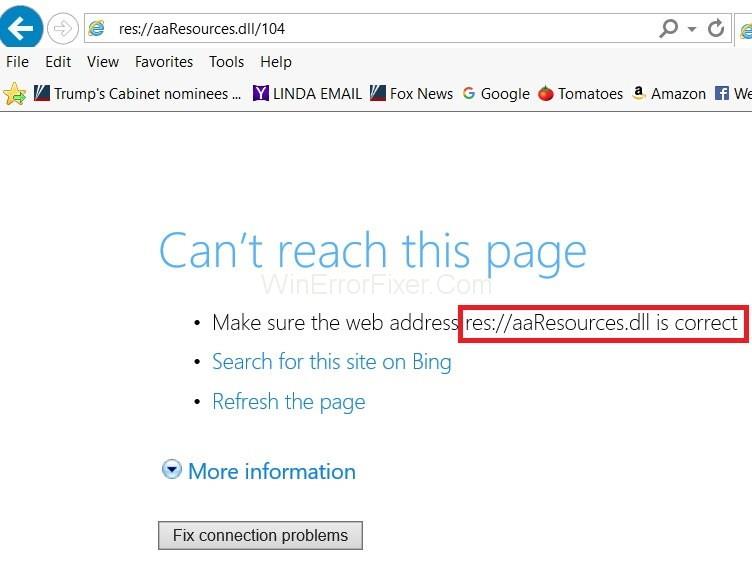
Villan tekur til greina vegna Amazon viðbótarinnar fyrir Internet Explorer 11. Þar sem viðbótin er fyrir IE 11 sýnir hún villuna í IE 11. Þess vegna er hægt að leysa þetta vandamál með auðveldum hætti með því að slökkva á eða fjarlægja stinga inn.
Innihald
Hvernig á að laga res://aaResources.dll/104 villu í Internet Explorer
Það eru tvær lausnir hér að neðan til að fá betri nálgun á lausn á res://aaResources.dll/104 villunni.
Lausn 1: Gerðu við skemmdar kerfisskrár
Til að gera þetta þarf maður að hlaða niður re-image plus og keyra hana til að skanna og endurheimta allar skemmdar og vantar skrár. Þegar þessu er lokið þarf notandinn að halda áfram með lausnirnar sem lýst hefur verið hér að neðan. Það er mikilvægara að tryggja að allar kerfisskrár séu óskemmdar og séu ekki skemmdar áður en farið er að neðangreindum lausnum.
Lausn 2: Slökkva á eða fjarlægja viðbætur
Skref 1: Smelltu einu sinni á Windows takkann .
Skref 2: Leitaðu að Internet Explorer og veldu síðan Internet Explorer úr niðurstöðunum.
Skref 3: Smelltu núna á verkfæravalkostinn (staðsett efst í hægra horninu) og veldu Stjórna auglýsingamöguleikann .

Skref 4: Veldu síðan viðbótina og smelltu á Slökkva .
Skref 5: Þegar skrefunum er fylgt eftir smátt og smátt eru viðbæturnar óvirkar. Nú er kominn tími til að athuga hvort res://aaResources.dll/104 villan sé horfin eða ekki.
Ef maður vill fjarlægja viðbótina/appið með því að fjarlægja það alveg, þá verður maður að fylgja eftirfarandi skrefum til að gera:
Skref 1: Haltu Windows takkanum inni og ýttu á X .
Skref 2: Með því að gera það birtist kassi þar sem þú þarft að velja Forrit og eiginleikar .
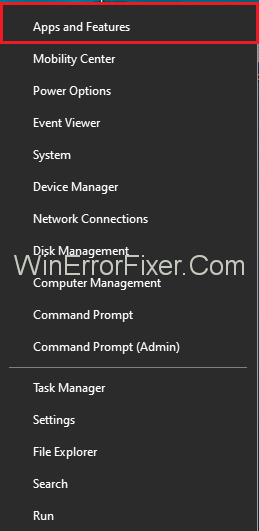
Skref 3: Nú skaltu velja Amazon 1 Button appið og ýta á Change.
Skref 4: Veldu Næsta .
Skref 5: Þegar því er lokið, smelltu á Fjarlægja hnappinn hvenær sem hann biður um, sýnir reit sem segir, "Fjarlægja Amazon 1button forritið úr tölvunni þinni," og síðan þegar þú gerir það skaltu smella á Ok hnappinn, sem tölvan biður um notandann leyfi.
Eftir að maður hefur klárað allar lausnirnar skref fyrir skref eins og nefnt er hér að ofan, er Amazon viðbótin algjörlega fjarlægð og fjarlægð af tölvunni og skilur því eftir sig engin vandamál af res://aaResources.dll/104 villunni. En ef einhver er enn að lenda í villunni á verkefnastikunni, þá ætti að setja tölvuna í endurræsingu, og með því að gera það ætti villan að hafa verið lagfærð núna.
Lestu einnig:
Niðurstaða
Þessi villa er flókin sem getur valdið vandræðum ef ekki er vitað um ástæðurnar að baki henni. Þess vegna er mjög ráðlegt að rekast á ástæðurnar sem valda þessu vandamáli og þekkja það nógu vel áður en haldið er áfram að lausnunum sem fjallað er um hér að ofan í greininni. Og þegar lausnunum hefur verið beitt, stendur tölvan ekki lengur frammi fyrir res://aaResources.dll/104 vandamálinu aftur.
Lærðu hvernig á að búa til efnisyfirlit í Google skjölum á auðveldan hátt.
AR Zone er innbyggt app sem er fáanlegt í nýjustu Samsung símunum. Lærðu meira um AR eiginleika, hvernig á að nota appið og hvernig á að fjarlægja það.
Við sýnum þér nákvæmar skref um hvernig á að breyta Facebook lykilorðinu þínu.
Chrome, sjálfgefið, sýnir þér ekki alla vefslóðina. Þér er kannski sama um þessi smáatriði, en ef þú þarft af einhverjum ástæðum að birta alla vefslóðina, nákvæmar leiðbeiningar um hvernig á að láta Google Chrome birta alla vefslóðina á veffangastikunni.
Reddit breytti hönnun sinni enn og aftur í janúar 2024. Endurhönnunin er hægt að sjá af notendum skjáborðsvafra og þrengir að aðalstraumnum á sama tíma og tenglar eru til staðar.
Að slá uppáhalds tilvitnunina þína úr bókinni þinni á Facebook er tímafrekt og fullt af villum. Lærðu hvernig á að nota Google Lens til að afrita texta úr bókum yfir í tækin þín.
Áminningar hafa alltaf verið aðal hápunktur Google Home. Þeir gera líf okkar örugglega auðveldara. Við skulum fara í stutta skoðunarferð um hvernig á að búa til áminningar á Google Home svo að þú missir aldrei af því að sinna mikilvægum erindum.
Stundum, þegar þú ert að vinna í Chrome, geturðu ekki fengið aðgang að ákveðnum vefsíðum og færð upp villuna „Laga DNS vistfang netþjóns fannst ekki í Chrome“. Hér er hvernig þú getur leyst málið.
Hvernig á að breyta lykilorðinu þínu á Netflix streymisvídeóþjónustunni með því að nota valinn vafra eða Android app.
Ef þú vilt losna við endurheimta síður skilaboðin á Microsoft Edge skaltu einfaldlega loka vafranum eða ýta á Escape takkann.






